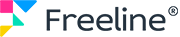Skype to wszechstronne narzędzie do wideo rozmów, prezentacji online, wideo konferencji.
Do komfortowej pracy wymagane jest posiadanie głośników i mikrofonu. Świetnie sprawdzi się również zestaw słuchawek z mikrofonem lub zestaw bluetooth, który również możemy sparować z komputerem i używać podczas rozmów na Skype.
Skype możemy pobrać z oficjalnej strony: https://www.skype.com/pl/
Program wymaga utworzenia konta. Możemy korzystać z darmowej wersji, jak również z płatnej. Skype oferuje również możliwość wykonywania połączeń telefonicznych. W szczególności wykorzystywany jest do rozmów międzynarodowych dzięki przystępnym stawkom za połączenie.
Połączenie wewnątrz Skype pomiędzy komputerami dla indywidualnych osób jest bezpłatne.
Skype jest dostępny dla Windowsa, OSX-a, iPhone’a, iPada, Androida, Xbox’a, a także w przeglądarce. Możemy go tak naprawdę aktualnie uruchomić na większości urządzeń. Do tej grupy należą również telewizory (wyposażone w dodatkowe modułu tj. np. SmartTV) i inne smart urządzenia.
Jak stworzyć konto skype?
Jeśli posiadasz konto w usłudze Microsoft – masz już dostęp do Skype.
- Otwieramy adres URL https://www.skype.com/pl/
- Wybieramy „Zaloguj” a następnie „Zarejestruj się” (podobna sytuacja będzie miała miejsce, gdy uruchomimy zainstalowaną aplikację, również oprócz opcji logowania będzie rejestracja)
- Rozpoczynamy od podania numeru telefonu:
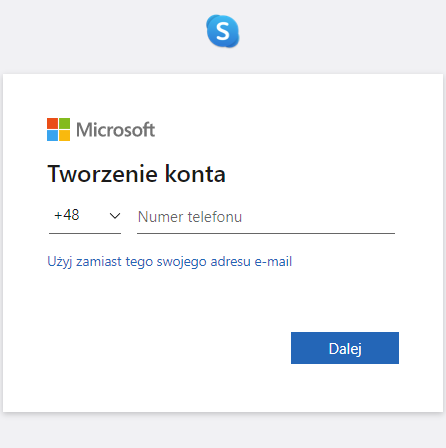
- Następnym krokiem jest utworzenie hasła:
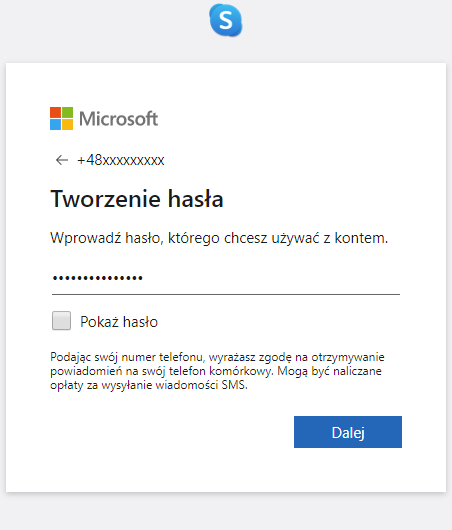
- W kolejnym kroku przedstawiamy się:
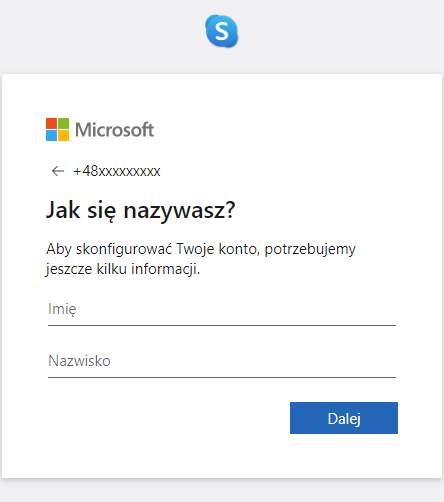
- Dla bezpieczeństwa (przy odzyskiwaniu hasła), czy również ograniczeniom związanym z wiekiem zobowiązani jesteśmy do podania daty urodzin:
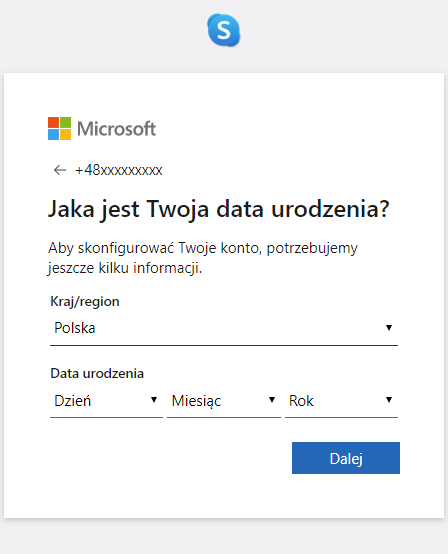
- Ostatnim krokiem przed założeniem konta jest weryfikacja. Na podany przez nas numer telefonu przyjdzie SMS z kodem, który trzeba podać aby potwierdzić rejestrację konta:
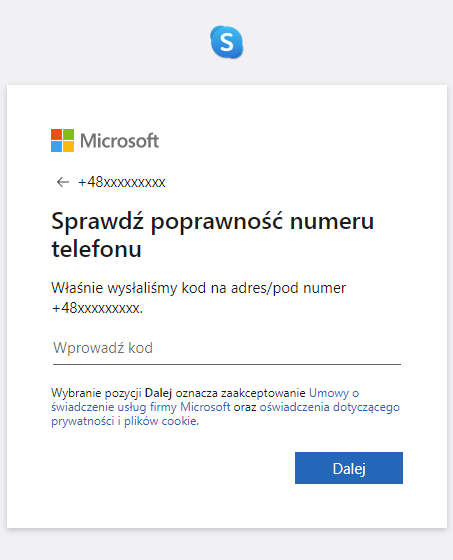
- Po założeniu konta zostaniemy automatycznie zalogowani. Pierwszym krokiem po zalogowaniu jest test poprawności działania urządzeń peryferyjnych, z których będziemy korzystać, tj. mikrofon, kamera, głośniki:
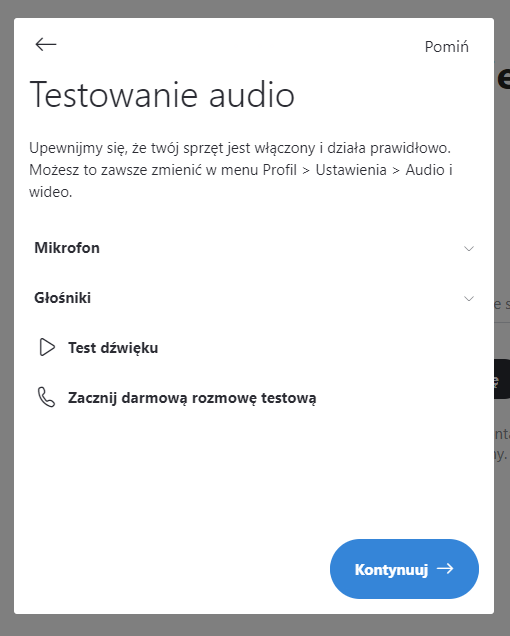
- Jeśli wszystko jest w porządku – powinniśmy zaczynać, ale wcześniej, nasze zdjęcie profilowe – warto je uzupełnić, aby nasi znajomi widzieli nasz Avatar ze sperfonalizowaną grafiką:
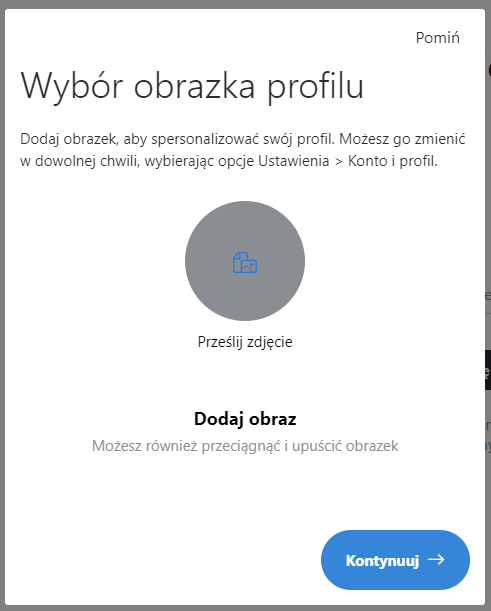
- I to już wszystko… Mamy utworzone konto i dostęp do Skype. Używając założonego konta mamy możliwość logowania na różnych urządzeniach.
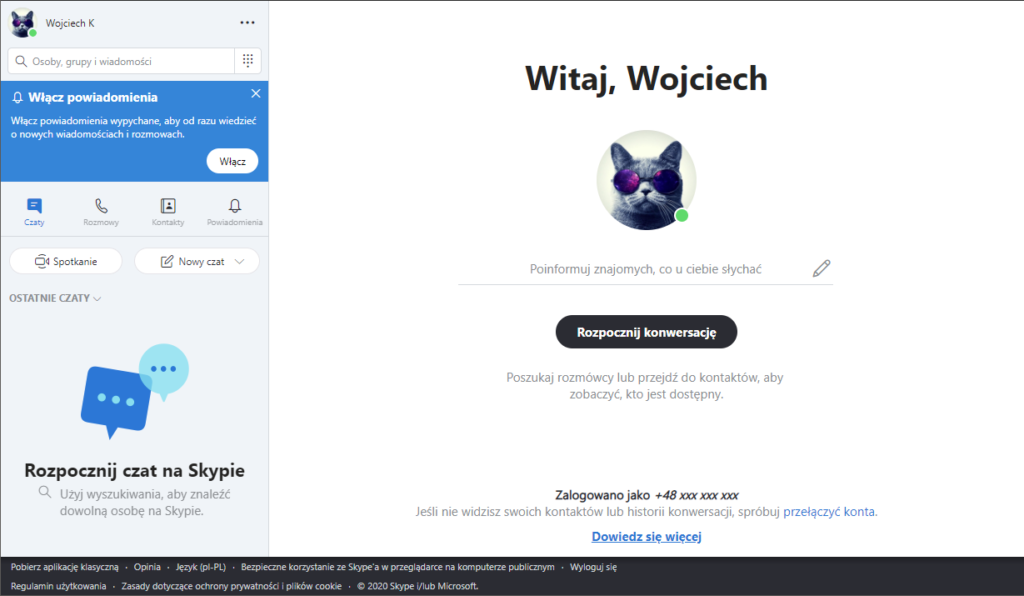
- Dodatkowa (działająca na nowych procesorach) funkcja to rozmywanie tła, warto również skorzystać z takiej opcji. Więcej o tej funkcjonalności na stronie skype:
https://support.skype.com/pl/faq/FA34896/co-to-jest-rozmycie-tla-w-programie-skype
Funkcje Skype
- Czat
Mamy możliwość korespondowania w formie tekstowej z użytkownikami. W trakcie pisania mamy możliwość do wysyłania plików (zdjęcia, archiwa, arkusze itp), wstawiania emoji. Wystarczy wybrać użytkownika i rozpocząć konwersację… - Połączenia głosowe
Możemy wykonywać połączenia do innych kont Skype, jak również konferencje. Nie musimy wówczas używać kamery, wystarczy mikrofon i głośniki. Połączenia po wcześniejszym doładowaniu konta możemy wykonywać również na telefony komórkowe i stacjonarne, w kraju i za granicą. - Wideo rozmowa
Dysponujemy możliwością prowadzenia rozmów z przesyłaniem obrazu. - Wideo rozmowa w kilka osób
Skype to świetne narzędzie do prowadzenia wideokonferencji. Dodanie kilku użytkowników do wideo konferencji wymaga wykupienia płatnej wersji programu. Również podczas rozmowy możemy prowadzić czat, np. zadając pytania jeśli jedna z osób nie posiada mikrofonu / kamery.
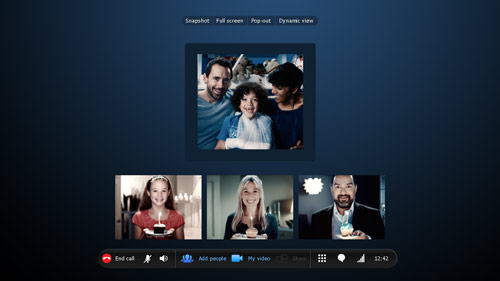
- Udostępnianie pulpitu
Jedną z bardzo ważnych i możliwe, że dla wielu osób jeszcze nieznaną funkcją jest udostępnianie pulpitu. Dzięki tej funkcjonalności mamy możliwość np. prowadzenia szkolenia na podstawie prezentacji, pokazywania wyników / rezultatów, czy opracowywanie dokumentów wspólnie z zespołem doradców.
Często wykorzystywany jest również do pomocy innym użytkownikom. Jak? To proste – jeśli ktoś nie może sobie z czymś poradzić, może zadzwonić do osoby np. informatyka w firmie i poprosić o pomoc. Udostępniony pulpit pomoże w szybkiemu rozwiązaniu problemu. Informatyk będzie mógł pomóc rozwiązać problem przekazując dla pracownika poszczególne kroki rozwiązania problemu widząc na bieżąco efekty.
Mamy nadzieję, że nasza kolejna porada przyda Ci się podczas pracy w domu, pamiętaj #FreelinePomaga!
Poczytaj również więcej porad które wiążą się z koronawirusem – sprawdź!